содержание .. 33 34 35 36 ..
Skoda Rapid (МКП, двигатель 1,0 л / 81 кВт TSI) 2018 года. Руководство - часть 35
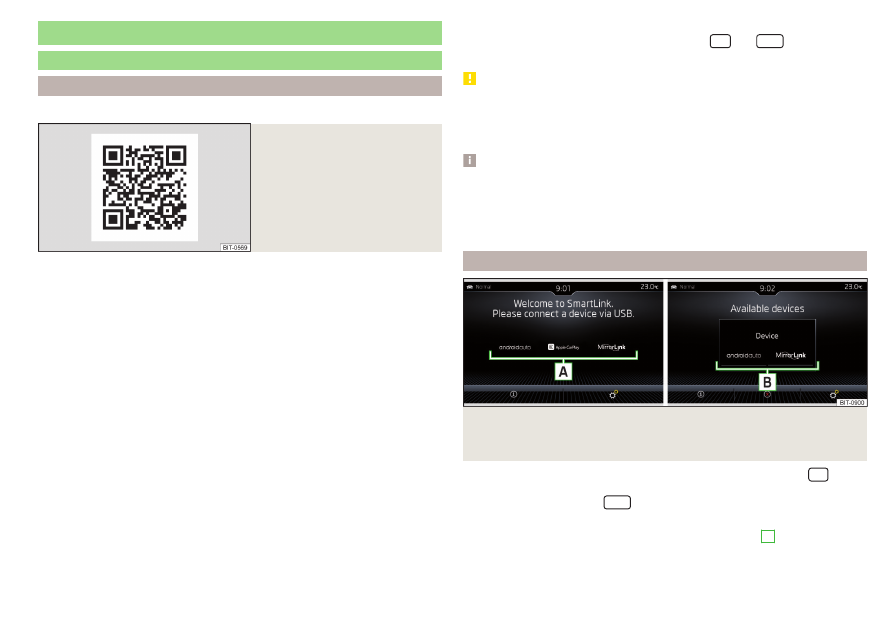
SmartLink+
Вводная информация
Введение
Для системы Infotainment Amundsen, Swing.
Илл. 138
Информация о SmartLink на
интернет-сайтах ŠKODA
SmartLink даёт возможность отображать и управлять сертифицированны-
ми приложениями подключённого по USB устройства с дисплея системы
Infotainment.
SmartLink поддерживает следующие коммуникационные системы.
▶
Android Auto
▶
Apple CarPlay
▶
MirrorLink
®
С помощью приложений в подключённом устройстве можно использовать
навигацию, разговаривать по телефону, слушать музыку.
По соображениям безопасности, управление некоторыми приложениями
во время движения возможно только с ограничениями или вообще невоз-
можно.
При считывании QR-кода
или после ввода следующего адреса
в строке браузера откроется сайт с информацией о системе коммуника-
ции SmartLink.
http://go.skoda.eu/connectivity-smartlink
В зависимости от модели подключённого внешнего устройства некоторы-
ми приложениями можно управлять голосом, через систему Infotainment
или с помощью клавиш на многофункциональном рулевом колесе.
Голосовое управление подключённым внешним устройством можно акти-
вировать, если нажать и удерживать клавишу
или
, или клавишу
на многофункциональном рулевом колесе.
ОСТОРОЖНО
Для установления соединения необходимо, чтобы в системе Infotainment
были корректно настроены дата и время. Если дата и время настраивают-
ся по сигналу GPS, при неудовлетворительном приёме сигнала GPS могут
возникнуть проблемы с соединением.
Примечание
■
Мы рекомендуем использовать соединительные кабели из ассортимента
оригинальных аксессуаров ŠKODA.
■
У некоторых подключённых устройств для беспроблемной работы функ-
ции SmartLink требуется, чтобы подключённое устройство было «разбло-
кировано».
Главное меню
Илл. 139 Поддерживаемые коммуникационные системы / пример
доступных коммуникационных систем подключённого внешнего
устройства
›
Для отображения главного меню SmartLink нажмите клавишу
, затем
экранную кнопку .
›
или : Нажмите клавишу
(для системы Infotainment Swing).
Если внешние устройства не подключены, отображается меню с поддер-
живаемыми коммуникационными системами SmartLink
A
137
SmartLink+